Để góp phần tạo nên tài khoản facebook mới thì gmail cũng là một thông tin quan trọng hỗ trợ bảo mật và gửi các thông báo khi cần thiết. Ngoài ra còn giúp bạn có thể lấy lại tài khoản khi bị kể xấu đánh cắp. Trong bài viết sau, bạn sẽ được tìm hiểu cách đổi gmail trên facebook nhanh chóng. Hãy cùng Limosa tham khảo nhé!
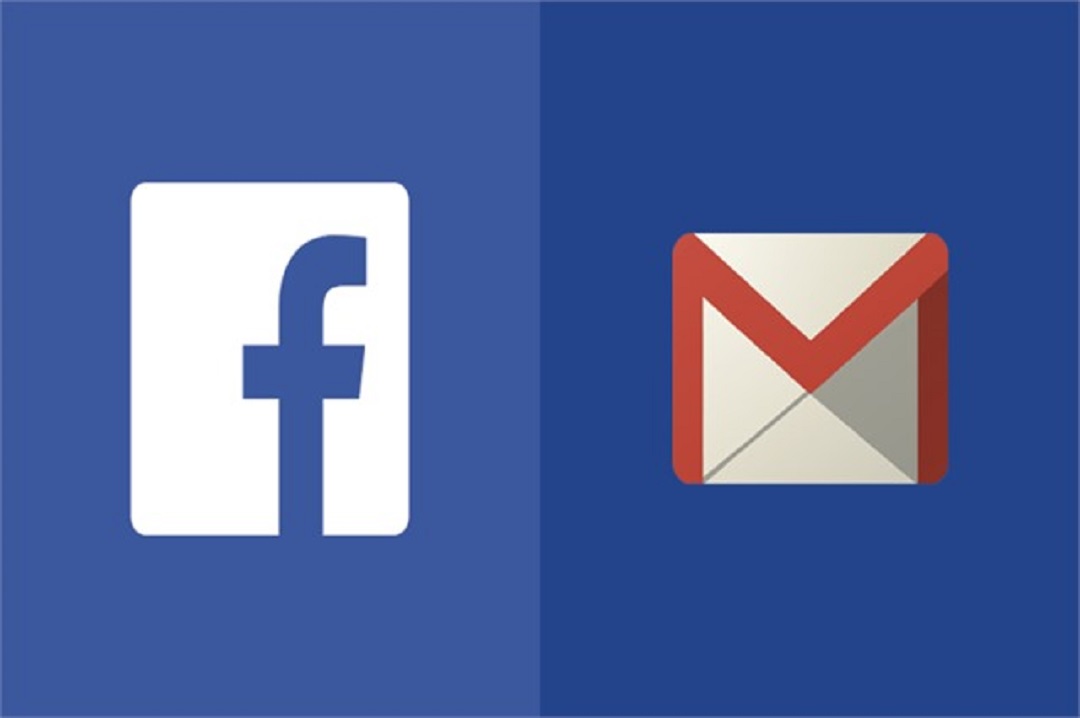
MỤC LỤC
1. Cách đổi gmail trên facebook bằng máy tính.
Bất kể các thiết bị máy tính nào từ laptop, macbooks, windows, …đều có thể thay đổi gmail của tài khoản facebook thông qua truy cập trên trình duyệt web yêu thích. Cách đổi gmail facebook trên máy tính được thực hiện như sau:
– Bước 1: Khởi động trình duyệt web thường dùng để truy cập vào trang facebook. Rồi nhập chính xác các thông tin đăng nhập vào tài khoản của bản thân.
– Bước 2: Khi đã thành công hiển thị trang chủ tài khoản facebook của bạn. Bạn hãy chọn vào biểu tượng mũi tên hướng xuống nằm ở góc trên bên phải màn hình.
– Ngay sau đó màn hình sẽ hiển thị các tính năng ở facebook, bạn chọn mục Cài đặt & quyền riêng tư và tiếp tục chọn mục Cài đặt có biểu tượng hình răng cưa.
– Bước 3: Giao diện cài đặt chung của tài khoản sẽ xuất hiện. Lúc này bạn hãy tìm mục Liên hệ ở khung hình bên phải và chọn vào phần Chỉnh sửa.
– Bước 4: Tại đây, nếu bạn đã thiết lập cho tài khoản facebook một gmail trước đó và muốn thay đổi. Bạn nhấn chuột vào nút Xóa rồi bấm vào mục Thêm email hoặc số di động khác.
– Bước 5: Một cửa sổ nhỏ Thêm email khác sẽ được hiển thị trên màn hình. Bạn chỉ cần điền vào chỗ trống địa chỉ email, gmail mà bạn muốn thêm sau đó chọn nút Thêm.
– Bước 6: Ngay lập tức hệ thống facebook sẽ yêu cầu bạn nhập lại mật khẩu của tài khoản để xác nhận và tăng độ bảo mật, tránh trường hợp người xấu muốn đánh cắp tài khoản facebook của bạn.
– Bước 7: Sau đó bạn hãy truy cập vào email mà bạn đăng ký và mở hộp thư được facebook gửi đến nhằm xác thực người dùng. Nhấn vào nút Chấp nhận ở phía dưới của thư để hoàn tất cách thay đổi gmail trên facebook bằng máy tính.
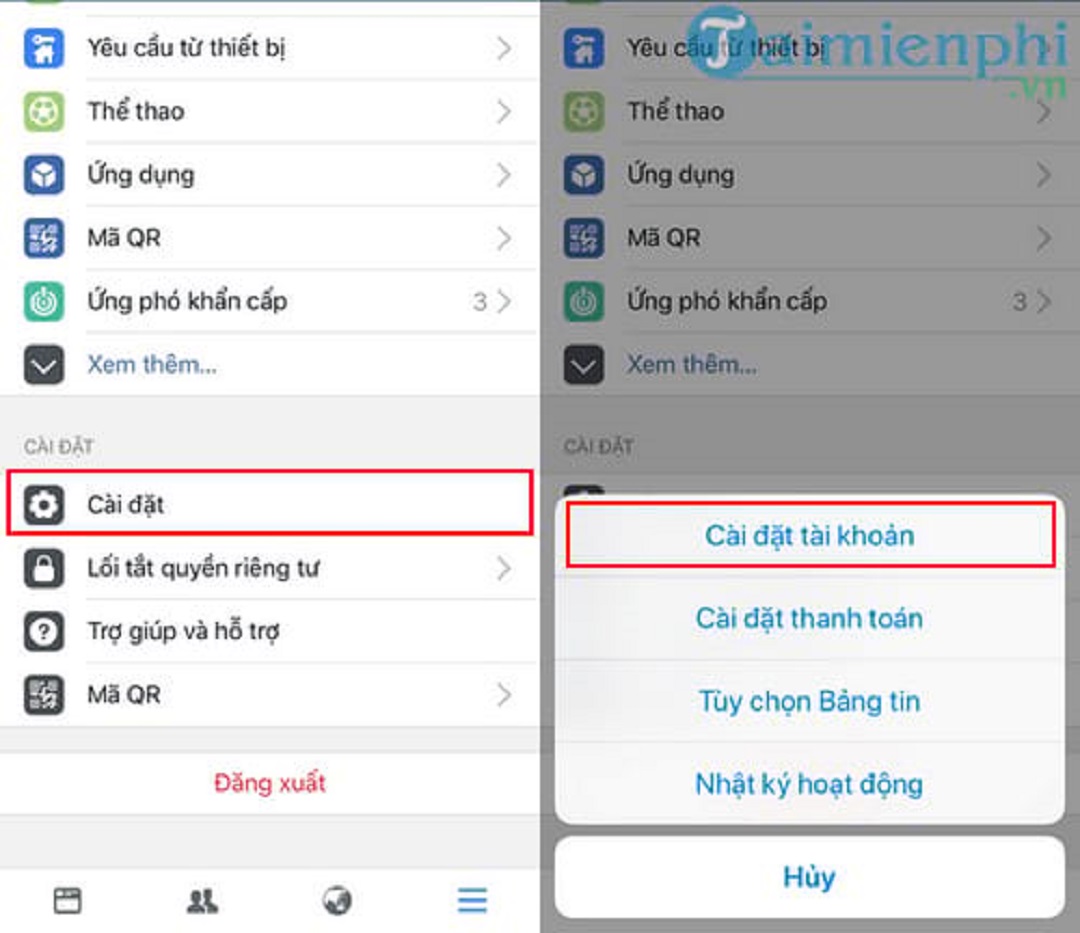
2. Cách đổi gmail trên facebook bằng điện thoại.
Nếu bạn đã quen với giao diện facebook trên điện thoại thì có thể thực hiện thay đổi địa chỉ email, gmail bằng ứng dụng hoặc thông qua trình duyệt web. Cách đổi gmail facebook trên điện thoại sẽ có một vài chi tiết khác biệt so với máy tính.
– Bước 1: Truy cập vào ứng dụng facebook đã cài đặt trên điện thoại hoặc trên trình duyệt web thường dùng.
– Bước 2: Chọn vào biểu tượng ba dấu gạch ngang nằm ở phía trên cùng bên phải màn hình điện thoại.
– Bước 3: Kéo màn hình xuống để chọn vào mục Cài đặt & quyền riêng tư rồi chọn truy cập mục Cài đặt nằm trên cùng. Sau đó ở phần Tài khoản, bạn hãy nhấn vào Thông tin cá nhân và tài khoản ngay trên đầu của giao diện.
– Bước 4: Tiếp theo chọn vào Thông tin liên hệ, khi đó bạn có thể thay đổi địa chỉ email bằng cách nhấn vào email hiện tại, chọn Xóa. Rồi chọn tiếp vào nút Thêm địa chỉ email để thay đổi.
– Bước 5: Lúc này hệ thống sẽ yêu cầu bạn điền địa chỉ email muốn thay đổi ở dòng đầu và đồng thời nhập chính xác mật khẩu tài khoản facebook của bạn sau đó chọn nút Thêm email.
– Bước 6: Chọn Xác nhận và đợi mã xác thực được gửi đến địa chỉ email mà bạn đã đăng ký. Sau khi nhập đúng mã vào ô Nhập mã xác nhận, bạn chọn Xác nhận là thành công thực hiện cách thay đổi gmail trên facebook bằng điện thoại.
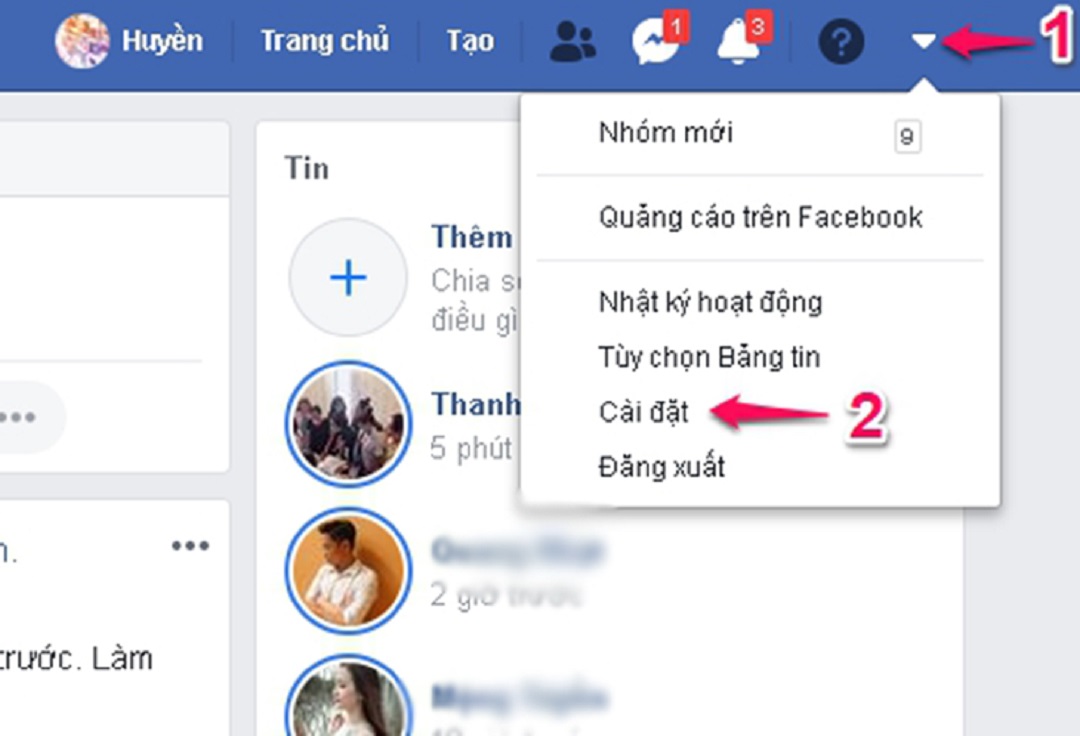
3. Hướng dẫn cách thêm và xóa email cho tài khoản facebook nhanh chóng.
Bên cạnh cách đổi gmail trên facebook mà Limosa đã chia sẻ, bạn cũng có thể dễ dàng thêm hoặc xóa, gỡ bỏ email cũ với hướng dẫn chi tiết sau đây.
3.1 Thêm email cho tài khoản facebook.
Hãy cùng Limosa thực hiện các bước sau để thêm email cho tài khoản facebook của bạn nhé!
– Bước 1: Truy cập vào tài khoản facebook mà bạn mong muốn thêm email.
– Bước 2: Vào phần tùy chọn ở bên phải trên cùng màn hình để chọn mục Cài đặt.
– Bước 3: Chọn tiếp phần Cài đặt tài khoản chung sau đó chọn nút Chỉnh sửa ở mục email.
– Bước 4: Bạn hãy chọn vào dòng Thêm email hoặc số di động khác. Nhập địa chỉ email cần thêm vào rồi chọn Thêm. Mã xác nhận sẽ được gửi đến email bạn thêm vào tài khoản.
– Bước 5: Trong thư xác thực, bạn nhấn vào nút Xác nhận thì màn hình sẽ tự động chuyển sang ứng dụng facebook để bạn Lưu thay đổi.
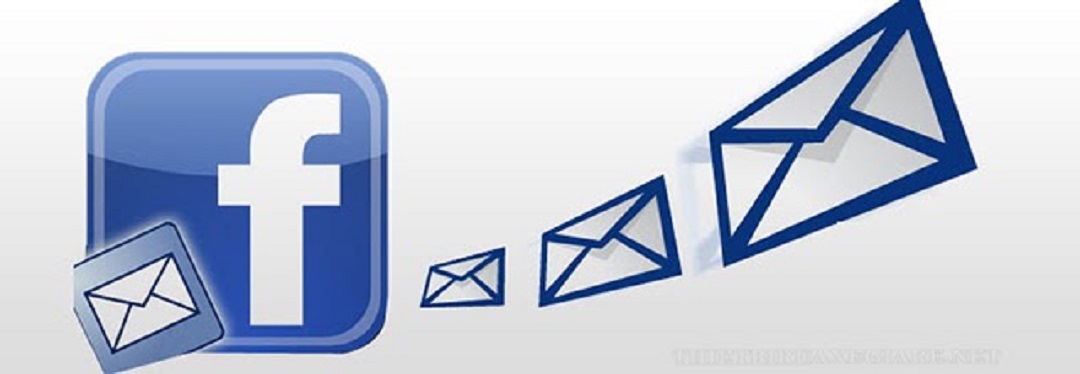
3.2 Xóa, gỡ bỏ email hiện tại cho tài khoản facebook.
Để loại bỏ một email mà bạn đã đăng ký trước đó trong tài khoản facebook, bạn có thể thực hiện như sau:
– Đầu tiên bạn tiến hành các thao tác tương tự như trong ba bước đầu hướng dẫn cách thêm email vào tài khoản facebook bên trên.
– Từ bước 4, thay vì nhấn vào mục Thêm email hoặc số di động khác thì ở phần email hiện tại, bạn chọn vào nút Xóa, gỡ bỏ bên dưới email đã đăng ký là thành công.
Qua các thông tin trên, chắc hẳn bạn đã nắm được cách đổi gmail trên facebook đúng chuẩn. Nếu trong quá trình thực hiện bạn gặp phải vấn đề nào cần giúp đỡ, hãy liên hệ ngay cho Limosa qua số hotline 1900 2276 – 0933 599 211, trung tâm sẽ lập tức giải quyết tối ưu mọi sự cố mà bạn đang gặp!
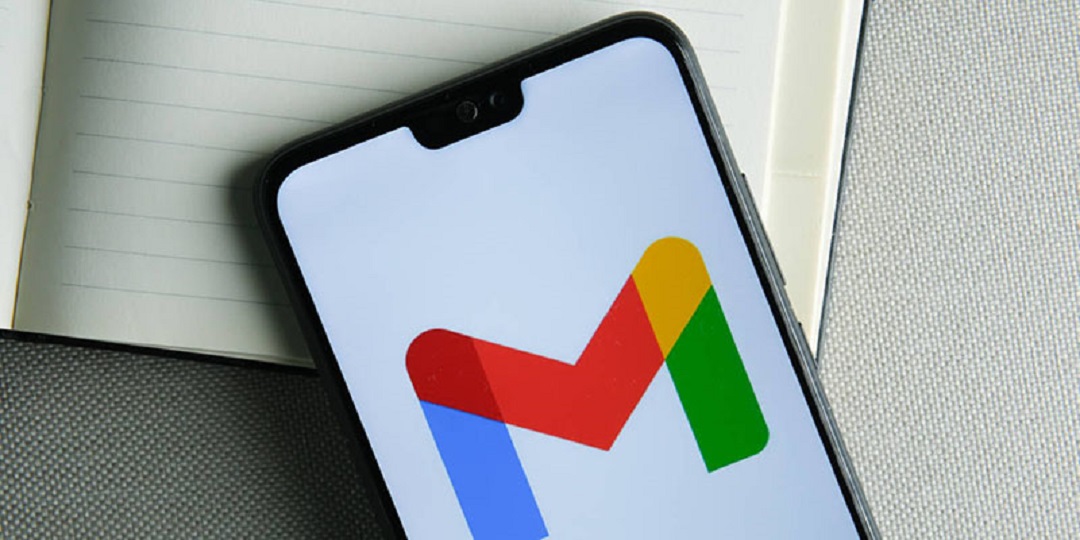
 Thời Gian Làm Việc: Thứ 2 - Chủ nhật : 8h - 20h
Thời Gian Làm Việc: Thứ 2 - Chủ nhật : 8h - 20h Hotline: 1900 2276
Hotline: 1900 2276




